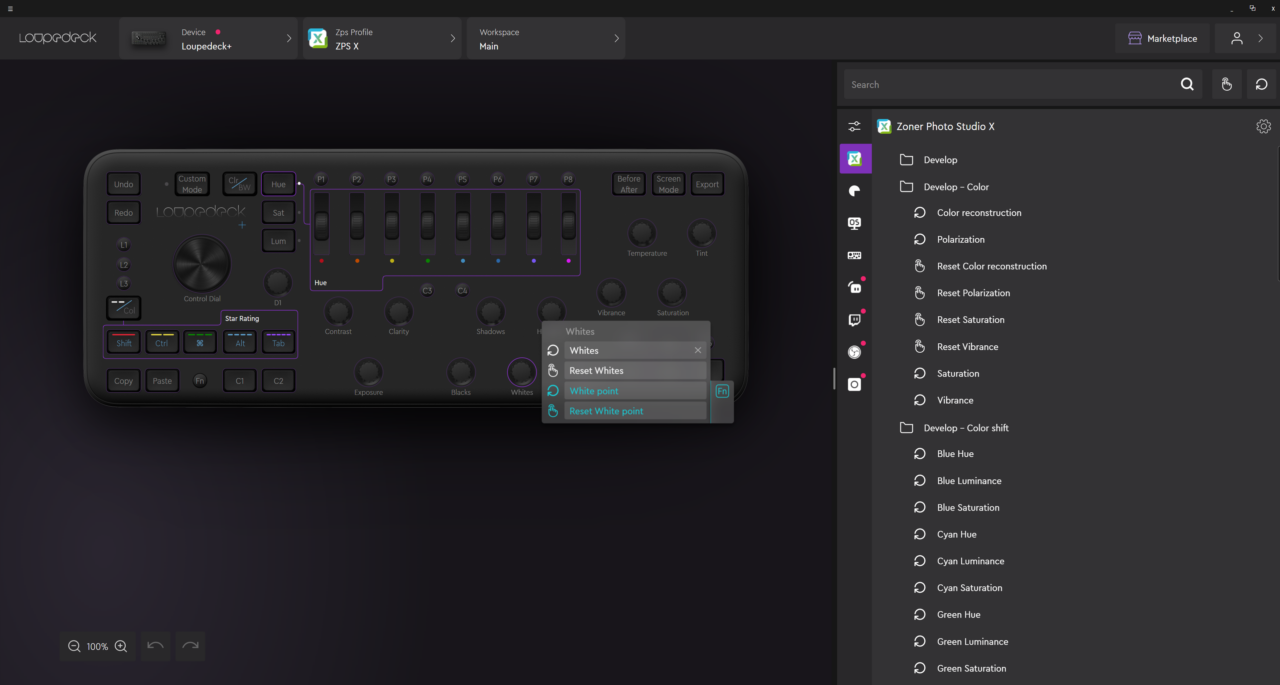Upravujte v ZPS X jako profík s konzolí Loupedeck+

Úprava fotek a videí pomocí Loupedeck je zábava a ušetří vám spoustu času. Zoner Photo Studio X nyní podporuje tyto stolní konzole, a přímo pro Loupedeck+ nabízí plugin s přednastavenými parametry.
Loupedeck je v podstatě klávesnice. Ale na rozdíl od vaší klasické klávesnice, která je vyrobena hlavně k psaní textu, je Loupedeck+ vyroben přímo pro úpravu fotek. Místo písmen a kláves máte tlačítka a otočné voliče, které na sobě mají přímo parametry úprav. Výhoda otočných tlačítek je, že máte na jednom voliči možnost točit doprava a doleva pro intenzitu parametru a navíc pokud volič zmáčknete hodnoty zresetujete.
Nejdřív Loupedeck nainstalujte
Pro používání nestačí jen připojit Loupedeck+, zapnout Zoner Photo Studio X a začít kroutit voliči. Je potřeba nejdříve nainstalovat aplikaci Loupedeck. Přímo v ní stáhnete z marketplace Loupedeck náš Zoner Photo Studio X plugin, který se sám aktivuje.
Třídění fotek
V modulu Správce budete pravděpodobně fotky třídit pomocí šipek a barevných značek, které najdete v levé dolní části Loupedecku+. Zde asi není rozdíl v pohodlnosti porovnání s klasickou klávesnicí. Byla by, ale škoda přebíhat mezi klávesnicí a konzolí, takže je super, že třídění i úpravu provedete na jednom zařízení.
Tlačítkem nad barevnou řadou kláves –/Col si přepínáte mezi používáním hvězdiček nebo barevných značek.
Základní úprava
Po přepnutí do modulu Vyvolat se dostáváme konečně k využití potenciálu Loupedecku+.
Základní expoziční parametry jsou celkem jasné, jen jsou napsané v angličtině, protože Loupedeck+ není český produkt. Nicméně není těžké odhadnout, že Temperature je Vyrovnání bílé, Exposure je Expozice a podobně.
Základní běžná úprava většinou probíhá tak, že šipkami procházíte fotky a máte ruku v oblasti voliče Expozice, protože to se upravuje nejčastěji. Dále budete často asi používat velký otočný volič Control Dial. Pokud jím otáčíte, rovnou měníte Otáčení fotky a tím krásně plynule srovnáte horizont. Tohle je velmi intuitivní a rychlejší než srovnávání myší. Po otočení to potvrdíte zmáčknutím tohoto voliče.
Na druhou stranu na ořezávání voličem D1, jsem si moc nezvykl a pro přesný ořez mi přijde praktičtější myš.
Upravte si Loupedeck podle sebe
ZPS X má samozřejmě více šoupáků než Loupedeck+ voličů. Proto je zde mimo jiné otočný volič D1, D2, kam si v aplikaci Loupedeck můžete nastavit cokoliv vám chybí. Lze přenastavit i ostatní otočné voliče, třeba pokud by vám místo Světel na knoflíku Highlights vyhovoval více Bílý bod.
Pro nastavení parametrů si otevřete aplikaci Loupedeck, kliknete na volič a přetažením z pravého panelu nastavíte, co má dělat kroucení a co má dělat kliknutí.
Presety jsou jeden z největších usnadnění práce
Pokud používáte presety, oceníte řadu kláves P1-P8, kam si můžete nastavit aplikaci jednotlivých presetů. Pokud presety nepoužíváte, teď určitě začněte. Hodně vám to urychlí celý proces úprav.
Jednoduše jedním zmáčknutím upravíte celou fotku. Zásadnější jsou ale presety, které používáte jen občas, třeba s lokálními nástroji. Nastavte si zde například pro P1 preset z Akce nástrojů s Přechodovým filtrem pro zvýraznění oblohy. Poté jen otevřete fotku, zmáčknete P1 a na jedno kliknutí máte tmavší oblohu. Ušetříte tak spoustu času.

Určitě si zde zaslouží místo i váš oblíbený černobílý preset, když chcete sérii barevných fotek doplnit pár černobílými.
Přidejte si do rychlé volby také velký kruhový filtr se zesvětleným středem pro zdůraznění nějakého objektu.
Úprava barev
Celkem velkou část Loupedecku+ zaujímají jednotlivé barvy. Najdete je pod řadou presetů a je to v podstatě panel Barevné korekce, akorát v řadě a ne ve sloupci. Nalevo od této řady si přepínáte, jestli zrovna měníte barvám Odstín (Hue), Sytost (Sat), nebo Světlost (Lum).
Barevné korekce mám ale nastavené většinou už v presetu pro všechny fotky stejně, takže já osobně tuto řadu tlačítek moc často nepoužívám.

Další tlačítka, která vám ulehčí práci
Vlevo dole najdete tlačítka Copy a Paste na kopírování a vložení úprav. Vlevo nahoře jsou tlačítka Undo a Redo na vrácení se o jeden krok zpět a vpřed.

Zajímavé tlačítko Before After najdete vpravo nahoře. Rychle si zkontrolujete, jak vypadala fotka před a po úpravě.
Vyzkoušejte si Zoner Photo Studio X na 7 dní zdarma, a pokud si půjčíte nebo pořídíte Loupedeck+, může být úprava fotek ještě o trochu zajímavější a mnohem rychlejší.